- Daudzi lietotāji apgalvo, ka saņem šo ziņojumu: Jūsu interneta drošības iestatījumi neļāva atvērt vienu vai vairākus failus.
- Pieņemot, ka esat viens no viņiem, mums ir saraksts ar iespējamiem risinājumiem šajā precīzajā jautājumā.
- Apmeklējiet šo Sadaļa Pārlūka kļūdas rokasgrāmatu atlasei, kas veltīta līdzīgu problēmu risināšanai.
- Nevilcinieties apskatīt mūsu veltīto Windows 10 kļūdu centrmezgls par ērtākiem rakstiem.

- Lejupielādējiet Restoro datoru labošanas rīku kas nāk ar patentēto tehnoloģiju (patents pieejams šeit).
- Klikšķis Sāciet skenēšanu lai atrastu Windows problēmas, kas varētu radīt problēmas ar datoru.
- Klikšķis Labot visu lai novērstu problēmas, kas ietekmē datora drošību un veiktspēju
- Restoro ir lejupielādējis 0 lasītāji šomēnes.
Pat ja Windows 10 ir stabila un vienmērīga operētājsistēma, jūs joprojām saņemsit dažādas kļūdu ziņojumi veicot ikdienas uzdevumus.
Kāpēc? Tā kā katrai jūsu ierīcē instalētajai programmai ir sava programmatūra, un kādā brīdī var rasties piespiedu aizvēršanas kļūdas, brīdinājumi par nesaderību vai cita veida problēmas.
Tos var viegli atrisināt, izmantojot atbilstošu problēmu novēršanas risinājumu. Lielāko daļu problēmu, kas saistītas ar Windows 10 sistēmu, var novērst, izmantojot iebūvētās Microsoft nodrošinātās funkcijas.
Protams, jums joprojām ir jāatrod un jāveic labākais jūsu problēmai pieejamais risinājums.
Šajā sakarā zemāk sniegto vadlīniju laikā es jums palīdzēšu novērst kļūdu Jūsu Drošība internetā iestatījumi ir liegti iekšā Windows 10.
Šis kļūdas ziņojums parasti tiks parādīts, kad vēlaties atvērt vai palaist .exe programmu vai mēģināt datorā instalēt jaunu programmatūru.
Tātad brīdinājums apzīmē sistēmas problēmu, kas nenodrošina piekļuvi iekšējām programmām vai pamatdarbībām.
To pašu iemeslu dēļ jums jārīkojas ātri, lai droši atrisinātu Windows 10 problēmas.
Kā es varu novērst interneta drošības iestatījumu kļūdu sistēmā Windows 10?
1. Izmēģiniet uzticamu pretvīrusu risinājumu

Pirmkārt, jums jāņem vērā arī tas, ka jūsu ierīce var būt inficēta ļaunprātīgu programmatūru. Tas varētu būt šīs kaitinošās kļūdas cēlonis, it īpaši, ja datorā nav instalēta pretvīrusu programma.
Tātad, mēģiniet atbrīvoties no šī brīdinājuma, lejupielādējot un instalējot atbilstošu pretvīrusu programmatūras rīku. Mūsu top izvēle ir neviens cits kā Malwarebytes.
Nevilcinieties to paķert un veikt pilnu skenēšanu, lai novērstu problēmas. Vēl vairāk paļaujieties uz to, jo tas ietver aizsardzību pret visiem jaunākajiem ļaunprātīgas programmatūras veidiem - vīrusi, tārpi, spiegprogrammatūra, Trojas zirgi un rootkit.

Malwarebytes
Lietotāji, meklējot ātru risinājumu interneta drošības iestatījumu kļūdām, nevar kļūdīties ar Malwarebytes!
Apmeklējiet vietni
2. Mainiet Internet Explorer iestatījumus
- Sākums vai pusdienas Internet Explorer.
- Iet uz Internet Explorer iestatījumi.
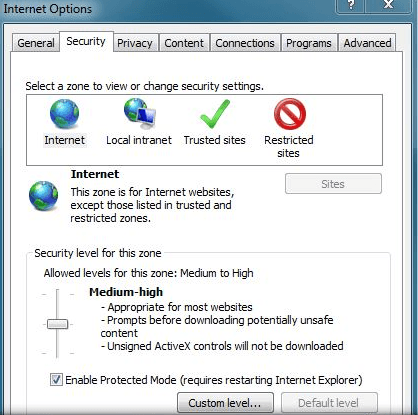
- Galvenajā logā Iestatījumi pieskarieties Drošība cilni un dodieties uz Interneta zonas.
- Pēc tam no jaunā loga, kas tiks parādīts, dodieties uz Lietojumprogrammu un nedrošu failu palaišana (nav droša) un no turienes pārbaudiet Iespējot (nav drošs) lodziņā.
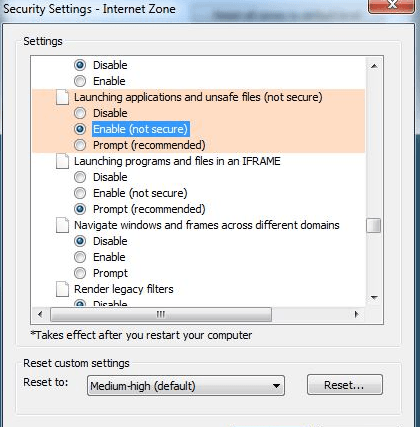
- Pārbaudiet, vai problēma tagad ir novērsta.
Vairumā gadījumu, Jūsu interneta drošības iestatījumi ir liegti kļūdu var izraisīt Internet Explorer; tāpēc mēģiniet novērst problēmu, veicot iepriekš minētās darbības.
Ja nē, mēģiniet arī atinstalēt un pārinstalēt Internet Explorer vai atiestatīt Internet Explorer iestatījumus, dodoties uz ceļu Interneta opcijas -> Papildu -> Atiestatīt.
Internet Explorer darbojas lēni operētājsistēmā Windows 10? Pārbaudiet šo soli pa solim sniegto rokasgrāmatu un viegli novērsiet problēmu.
3. Atspējojiet ugunsmūri

Ja iepriekš paskaidrotais risinājums jums nedarbojas, tas nozīmē, ka interneta drošības iestatījumu kļūdu var izraisīt cita programma.
Šajā sakarā uzmanība jāpievērš drošības programmām. Vispirms jums vajadzētu uz laiku atspējot savu Ugunsmūris un pārbaudiet, vai Windows 10 problēma ir novērsta.
Tātad, jūs ejat; tagad jums vajadzētu būt iespējai palaist visas savas programmas un rīkus, neizmantojot Jūsu interneta drošības iestatījumi ir liegti kļūda.
Par šiem problēmu novēršanas risinājumiem par veiksmīgām metodēm ir ziņojuši daudzi lietotāji, kuriem radās viena un tā pati problēma, tāpēc jūs varat to droši lietot.
Izmantojiet tos bez vilcināšanās, sastopoties ar šīm problēmām:
- Jūsu interneta drošības iestatījumi bloķēja viena vai vairāku failu atvēršanu - Lai arī mēs rakstām par šo kļūdu operētājsistēmā Windows 10, ar to iespējams saskarties arī sistēmā Windows Server 2012. Iepriekš minētajiem padomiem vajadzētu jums palīdzēt.
- Jūsu interneta drošības iestatījumi neļāva vienam vai vairākiem failiem atvērt grupas politiku - Šī kļūda parādās, ja nevarat veikt darbību grupas politikas redaktorā. Lieto šo visaptveroša procedūra lai to pareizi rediģētu.
- Kā mainīt interneta drošības iestatījumus Windows 10 - Šie iestatījumi parasti ietekmē to, kā vietnes pārrauga jūsu darbību tiešsaistē. Mainiet tos pret Atjaunināšana un drošība vai izmantojiet šo vienkāršs ceļvedis lai atrisinātu Internet Explorer drošības iestatījumus, kas tiek atiestatīti.
 Vai jums joprojām ir problēmas?Labojiet tos ar šo rīku:
Vai jums joprojām ir problēmas?Labojiet tos ar šo rīku:
- Lejupielādējiet šo datora labošanas rīku novērtēts kā lielisks vietnē TrustPilot.com (lejupielāde sākas šajā lapā).
- Klikšķis Sāciet skenēšanu lai atrastu Windows problēmas, kas varētu radīt problēmas ar datoru.
- Klikšķis Labot visu lai novērstu problēmas ar patentēto tehnoloģiju (Ekskluzīva atlaide mūsu lasītājiem).
Restoro ir lejupielādējis 0 lasītāji šomēnes.

![Youtube 360 videoklips nedarbojas pārlūkā Chrome un Firefox [Labot]](/f/3a3afc472112183ce5f166e68713b377.jpg?width=300&height=460)
